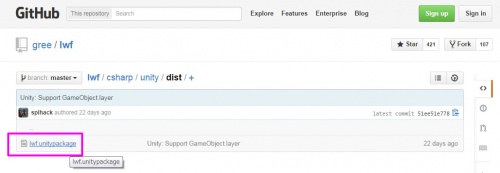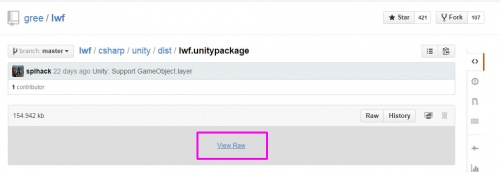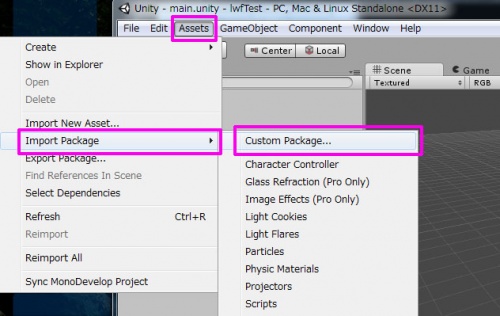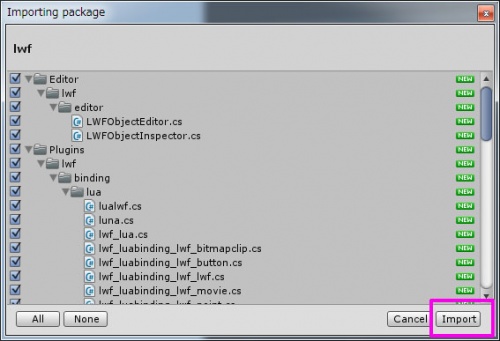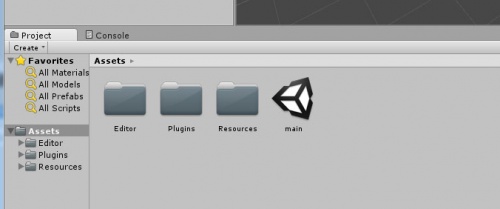「Unity LWFデータの組み込み」の版間の差分
提供: LWF Wiki
(→Unityプロジェクトにlwf.unitypackageをインポート) |
(→LWFデータをUnityにインポート) |
||
| 23行: | 23行: | ||
==LWFデータをUnityにインポート== | ==LWFデータをUnityにインポート== | ||
| + | 再生の準備は整ったので次は再生したいLWFデータをインポートします。<br/> | ||
| + | ResorcesフォルダにインポートしたいLWFデータと画像が入ったフォルダをドラッグ&ドロップしてインポートします。<br/> | ||
| + | |||
==再生用のスクリプトを作成== | ==再生用のスクリプトを作成== | ||
==空のGameObjectを追加== | ==空のGameObjectを追加== | ||
==再生用スクリプトをattach== | ==再生用スクリプトをattach== | ||
==再生して確認する== | ==再生して確認する== | ||
2014年9月30日 (火) 18:15時点における版
LWF最新版はUnity4.5以降のバージョンで動作します。
目次 |
lwf.unitypackageのダウンロード
unity上でLWF上で動かすためのパッケージをダウンロードしてきます。
https://github.com/gree/lwf/tree/master/csharp/unity/dist
Unityプロジェクトにlwf.unitypackageをインポート
ダウンロードしたlwf.unitypackageをUnityにインポートします。
メニューからAssets -> Import Package -> Custom Package
を選択してください。
そして、先ほどダウンロードしたlwf.unitypackageを選択してください。
すると、下の図のようなインポートウインドウが表示されるので「Import」を選択します。
インポートに成功すればAssetsフォルダにLWF再生に必要なファイル群がインポートされます。
これでLWFデータを再生する準備は整いました。
LWFデータをUnityにインポート
再生の準備は整ったので次は再生したいLWFデータをインポートします。
ResorcesフォルダにインポートしたいLWFデータと画像が入ったフォルダをドラッグ&ドロップしてインポートします。